Haben Sie Angst, wenn Sie das Passwort Ihres Android-Telefons vergessen haben? Kürzlich erhalten wir die gleiche Anfrage zum Entsperren des Android-Telefonpassworts ohne Zurücksetzen auf die Werkseinstellungen. Wenn Sie mit dem gleichen Fall konfrontiert sind, sollten Sie diesen Artikel nicht verpassen.
Hier sind 6 nützliche Lösungen, von denen Sie eine frei auswählen können, um Ihr Android-Telefon ohne Zurücksetzen zu entsperren. Und Sie können der schrittweisen Anleitung folgen, um das Gerät ganz einfach zu umgehen.
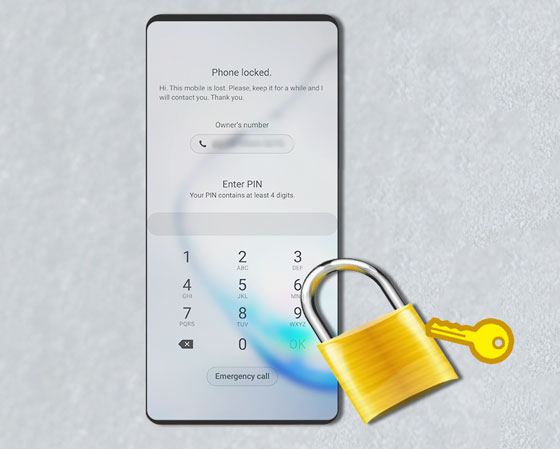
Mit Hilfe dieser Android-Entsperrsoftware können Sie das Android-Telefon ohne Zurücksetzen auf die Werkseinstellungen entsperren. Es ist leistungsstark und unterstützt vier Arten der Bildschirmsperre: Fingerabdrücke, Muster, PIN und Passwort. Außerdem kann es einen Teil der Samsung- und LG-Telefone ohne Datenverlust entsperren.
- Einfaches Entfernen der Mustersperre auf Android ohne Zurücksetzen auf die Werkseinstellungen;
- Umgehen Sie einige LG- und Samsung-Geräte, ohne Daten zu verlieren;
- Die benutzerfreundliche Oberfläche vereinfacht den Entsperrvorgang.
- Unterstützt die meisten gängigen Android-Geräte, wie Samsung Galaxy S23/S22/S21/S20/S10/S9/S8, Samsung Note 20/Note 10/Note 9/Note 8, LG K50/K40/K30/K20, Huawei P40 Pro /P40/P30 Pro/P30/P20 Pro/P20, Google, OnePlus, Motorola, Xiaomi, Lenovo und so weiter.
Laden Sie die Software zum Entsperren des Bildschirms unten kostenlos herunter.
Schritt 1. Laden Sie das Programm herunter und installieren Sie es auf Ihrem Computer. Geben Sie es dann ein und verbinden Sie das Android-Gerät mit einem USB-Kabel mit dem PC.

Schritt 2. Klicken Sie bitte auf die Registerkarte „ Entsperren “, um das richtige Android-Gerätemodell auf der Benutzeroberfläche auszuwählen. Danach müssen Sie den Download-Modus aufrufen, indem Sie der Anleitung auf der Seite folgen.

Schritt 3. Um die Mustersperre des Android-Telefons ohne Zurücksetzen auf die Werkseinstellungen zu entsperren, klicken Sie bitte auf die Schaltfläche „ Jetzt entfernen “, um mit dem Entfernen Ihres Passworts zu beginnen. Endlich können Sie ohne Sperre auf Ihr Android zugreifen.

Siehe auch:
Um den Verlust von Daten vom Android-Gerät zu vermeiden, sichern Sie Ihr Telefon bitte so schnell wie möglich mit der effizienten Android PC Suite .
Es ist auch einfach, die Mustersperre Ihres Samsung-Telefons zu entsperren , da in diesem Beitrag mehrere nützliche Tools aufgeführt sind.
Die Verwendung von „Mein Gerät suchen“ ist eine weitere hilfreiche Möglichkeit, ein Android-Tablet ohne Zurücksetzen auf die Werkseinstellungen zu entsperren. Auch wenn Ihr Gerät weit von Ihnen entfernt ist, schafft es es problemlos. Es gibt jedoch einige Voraussetzungen, die Sie erfüllen müssen:
Schritt 1. Durchsuchen Sie Find My Device auf der Website, melden Sie sich mit Ihrem Google-Konto an und klicken Sie auf das Symbol „ Weiter “.
Schritt 2. Wählen Sie auf der Benutzeroberfläche die Option „ GERÄT LÖSCHEN “. Tippen Sie dann auf „ GERÄT LÖSCHEN “ und geben Sie Ihr Google-Konto erneut ein.
Schritt 3. Um die Bildschirmsperre zu entfernen, klicken Sie bitte auf die Schaltfläche „ Löschen “. Ihre Sperre und Ihre Daten werden in Kürze von Ihrem Android-Telefon gelöscht.

Du magst vielleicht:
Sie haben versehentlich etwas Wichtiges auf Ihrem Android-Telefon gelöscht? Jetzt können Sie die gelöschten Dateien mühelos vom Android-Telefon wiederherstellen .
Gibt es ein leistungsstarkes Google FRP-Bypass-Tool für Samsung ? Selbstverständlich standen 12 Werkzeuge bereit.
Wie kann ich mein Android-Passwort entsperren, ohne es zurückzusetzen? Wenn Sie Ihr Google-Konto mit dem Android-Telefon verknüpft haben und dessen Betriebssystem Android 4.4 oder niedriger ist, wird Ihnen dieser Abschnitt einen Gefallen tun.
Schritt 1. Geben Sie bitte von Anfang an die Zufallszahlen oder Muster auf dem Bildschirm ein. Dann sehen Sie eine Eingabeaufforderung.
Schritt 2. Klicken Sie bitte auf die Option „ Muster vergessen “ und wählen Sie das Symbol „ Google-Kontodaten eingeben “ > „ Weiter “.
Schritt 3. Geben Sie Ihre Gmail-ID auf dem Bildschirm ein und Sie können direkt ein neues Muster zeichnen.

Weiterführende Literatur:
Wenn Sie Ihr Android-Telefon vor dem Verkauf löschen möchten, lesen Sie bitte diesen Beitrag, der drei effektive Methoden zum Löschen Ihrer Android-Daten enthält.
In diesem Artikel erfahren Sie, wie Sie ein gesperrtes Samsung-Android-Telefon formatieren . Klicken Sie bei Bedarf darauf.
ADB (Android Debug Bridge), ein vielseitiges Befehlszeilentool, kann Ihnen beim Senden von Befehlen an Ihr Android-Gerät helfen. Sie können es also nutzen, um Ihr Android-Telefon ohne Zurücksetzen auf die Werkseinstellungen zu umgehen. Darüber hinaus können Sie die unten stehende Schritt-für-Schritt-Anleitung erhalten, um die Aufgabe abzuschließen.
Schritt 1. Bitte laden Sie das ADB-Paket von der Android-Entwickler-Website herunter.
Schritt 2. Installieren Sie das SDK-Paket auf Ihrem Computer und verbinden Sie Ihr gesperrtes Android-Telefon mit einem USB-Kabel mit dem Computer. Starten Sie als Nächstes die Eingabeaufforderung auf dem PC: Klicken Sie auf die Tasten „ Windows “ und „ R “, geben Sie die Buchstaben „ cmd “ ein und tippen Sie auf das Symbol „ OK “.
Schritt 3. Geben Sie dann den Befehl „ adb shell rm /data/system/gesture.key “ in das Fenster ein. Drücken Sie anschließend die „ Enter “-Taste, um den Befehl auszuführen. Nach einer Weile können Sie Ihr Android-Telefon trennen, neu starten und ohne Passwort darauf zugreifen.

Vielleicht brauchen Sie:
Sie fragen sich, wie Sie die Mustersperre für Android-Telefone entsperren können, ohne Daten zu verlieren ? Vielleicht kann Ihnen dieser Beitrag helfen.
Sie können Ihr gesperrtes LG-Telefon umgehen, selbst wenn Sie das Passwort vergessen . Mal sehen, wie es funktioniert.
In diesem Teil erfahren Sie, wie schwierig es ist, die Android-Mustersperre mithilfe der benutzerdefinierten Wiederherstellung ohne Zurücksetzen auf die Werkseinstellungen zu entsperren. Darüber hinaus benötigen Sie eine SD-Karte in Ihrem Telefon, um eine ZIP-Datei auf Ihr Android-Telefon zu verschieben.
Wenn Sie ein technisch versierter Amateur sind, werden Sie die interessante Fehlerbehebung erleben.
Schritt 1. Bitte laden Sie die ZIP-Datei mit dem Namen „ Pattern Password Disable “ auf den Computer herunter. Stecken Sie dann die SD-Karte in den Computer und verschieben Sie die Datei darauf.
Schritt 2. Legen Sie die SD-Karte in Ihr gesperrtes Android-Telefon ein und starten Sie Ihr Telefon im Wiederherstellungsmodus neu: Schalten Sie Ihr Telefon aus und drücken Sie gleichzeitig die Tasten „ Home “ und „ Lauter “.
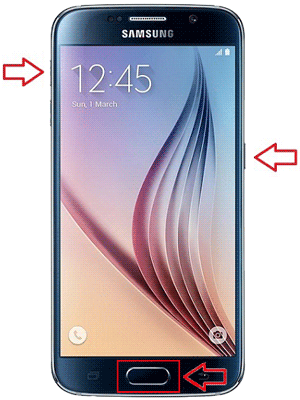
Schritt 3. Als nächstes flashen Sie bitte die Datei auf der SD-Karte und starten Sie Ihr Android-Telefon neu. Wenn auf Ihrem Telefon immer noch ein Sperrbildschirm angezeigt wird, geben Sie bitte ein zufälliges Muster oder Passwort ein und Sie können das Telefon entsperren.
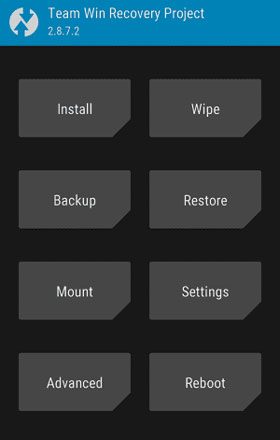
Du magst vielleicht:
Passwort Ihres Samsung-Telefons vergessen? Mach dir keine Sorge. Hier sind 5 nützliche Tipps zum Entsperren des Samsung-Telefons .
Wenn Sie außerdem das Passwort eines Huawei-Telefons vergessen, können Sie es mithilfe dieser Lösungen mit oder ohne Zurücksetzen entsperren .
Wenn Sie einfach das Passwort der Sperrbildschirm-App eines Drittanbieters vergessen haben, kann Ihnen die Verwendung des abgesicherten Modus dabei helfen, die Android-Mustersperre ohne Zurücksetzen auf die Werkseinstellungen zu entsperren. Auf diese Weise werden Ihre Android-Dateien nicht gelöscht oder beschädigt, es handelt sich also um einen absolut sicheren Ansatz.
Schritt 1. Schalten Sie Ihr gesperrtes Android-Telefon aus.
Schritt 2. Schalten Sie es ein und halten Sie die Taste „ Lautstärke verringern “ gedrückt, bis Ihr Telefon in den abgesicherten Modus wechselt.
Schritt 3. Deinstallieren Sie nun bitte die Drittanbieter-Sperrbildschirmanwendung und starten Sie Ihr Android-Telefon neu. Endlich können Sie Ihr Telefon ohne Schloss betreten.

Bonus: Mit diesen Tipps können Sie problemlos über USB auf ein gesperrtes Android-Telefon zugreifen . Schauen wir es uns an.
Jetzt wissen Sie vielleicht genau, wie Sie das Android-Telefonpasswort ohne Zurücksetzen auf die Werkseinstellungen entsperren können. Darüber hinaus können Sie diese Android-Software zum Entsperren des Bildschirms auswählen, um Ihr Telefon in wenigen Minuten zu umgehen. Obwohl es viele verschiedene Möglichkeiten gibt, Ihr Android-Telefon zu entsperren, vergessen Sie besser nicht, Ihr Telefonpasswort zu vergessen. Übrigens, wenn Sie Fragen haben, schreiben Sie uns bitte eine Nachricht.
In Verbindung stehende Artikel
Top 8 Android-Telefon-Entsperrsoftware zum Entsperren Ihres Android-Telefons (gründlicher Vergleich)
Wiederherstellung von SIM-Kartendaten: Wiederherstellen von SIM-Kartendaten auf Android (3 Tipps)
[Gelöst] Wie man mit 5 detaillierten Methoden an ein gesperrtes Telefon gelangt
So übertragen Sie Dateien von Android auf den Mac: 7 erstaunliche Lösungen
Android Manager für PC: Verwalten Sie Ihr Android-Telefon ganz einfach auf dem PC
Wie übertrage ich Textnachrichten von Android auf Android? [4 einfache Möglichkeiten]
Urheberrecht © samsung-messages-backup.com Alle Rechte vorbehalten.